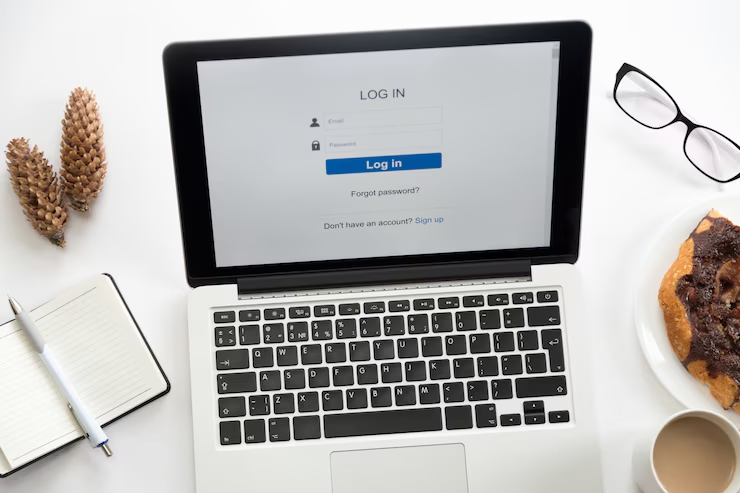Je website staat online, maar je weet niet hoe je kunt inloggen op jouw wordpress website? Geen nood wij gaan dit stap voor stap uitleggen in deze documentatie. Zorg alvast dat je uw inloggegevens bij de hand hebt, zo kan je snel mee volgen.
Inloggen op WordPress: zo doe je dat
één van de makkelijkste manieren om naar de inlogpagina van jouw website te gaan is door /admin achteraan jouw URL te typen.
Bijvoorbeeld: www.mysite.be/wp-admin
Nu komen we op de inlog pagina terecht van jouw website. Hier kan je uw gebruikersnaam en wachtwoord invullen om dan vervolgens op “aanmelden” te klikken
tip: Vink het vakje “onthoud mij” aan als je niet steeds jouw inloggegevens wilt invullen. Dit maakt het inloggen een pak gemakkelijker.
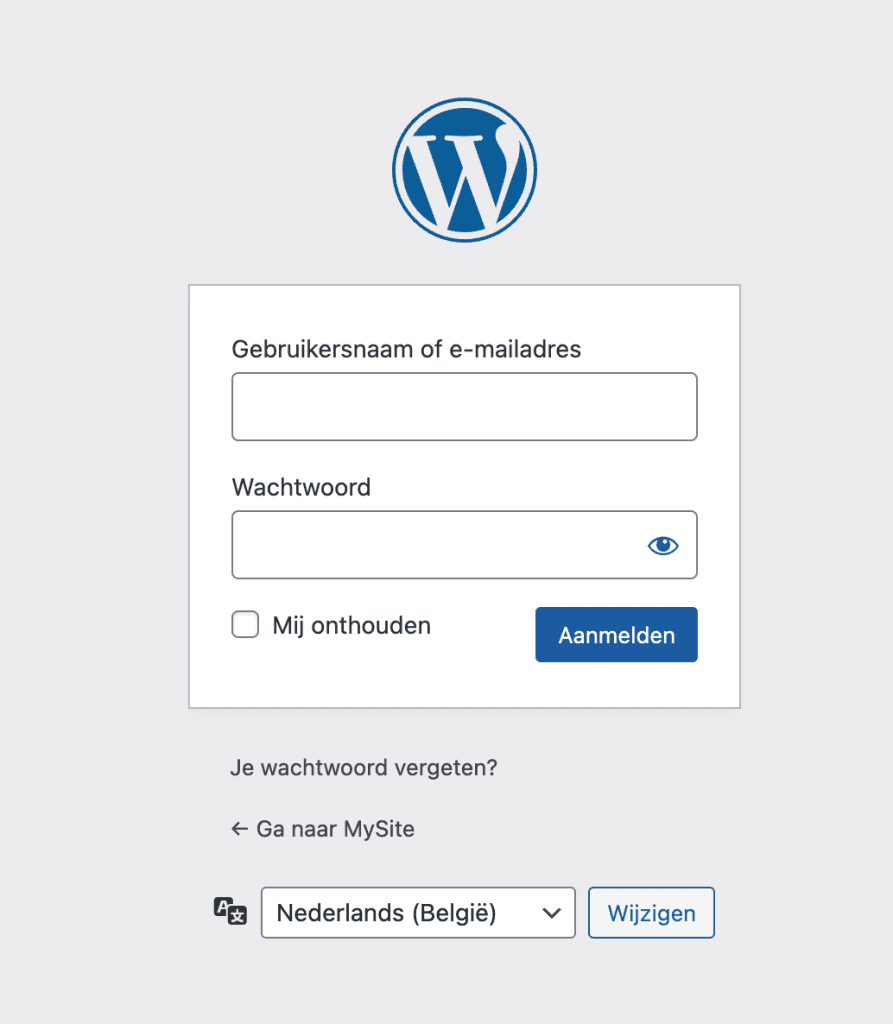
Na het inloggen: het WordPress-dashboard
Na het inloggen kom je terecht in het WordPress-dashboard. Hier beheer je alle onderdelen van je website.
Aan de linkerkant vind je het hoofdmenu, met opties zoals Pagina’s, Berichten en Instellingen. Bovenaan staat een snelkoppelingsbalk voor handige acties.
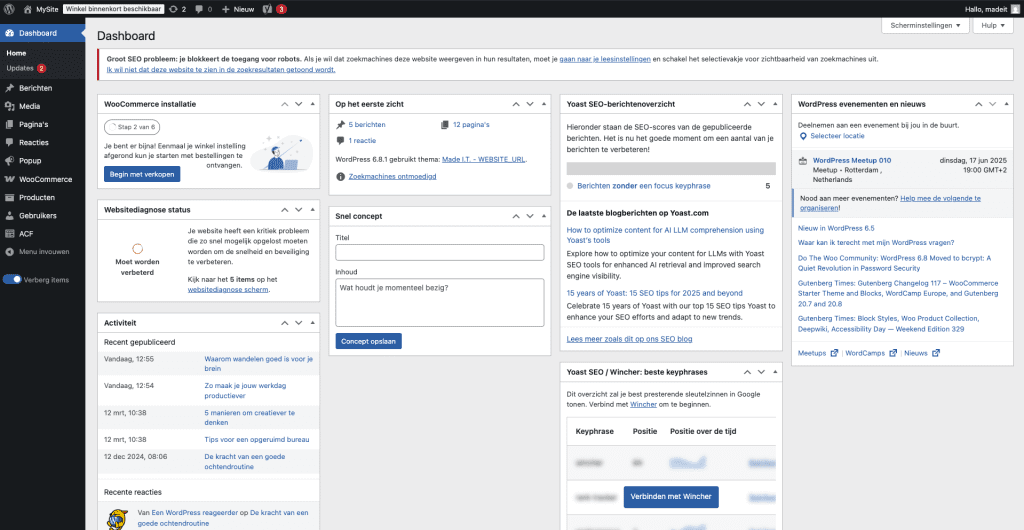
Problemen bij het inloggen? Dit kun je doen
Kun je niet inloggen? Geen zorgen. Hieronder enkele veelvoorkomende oorzaken en oplossingen:
Wachtwoord vergeten?
- Ga naar
www.jouwdomeinnaam.be/wp-admin - Klik op “Je wachtwoord vergeten?”
- Vul je gebruikersnaam of e-mailadres in
- Je ontvangt een e-mail met instructies om een nieuw wachtwoord in te stellen
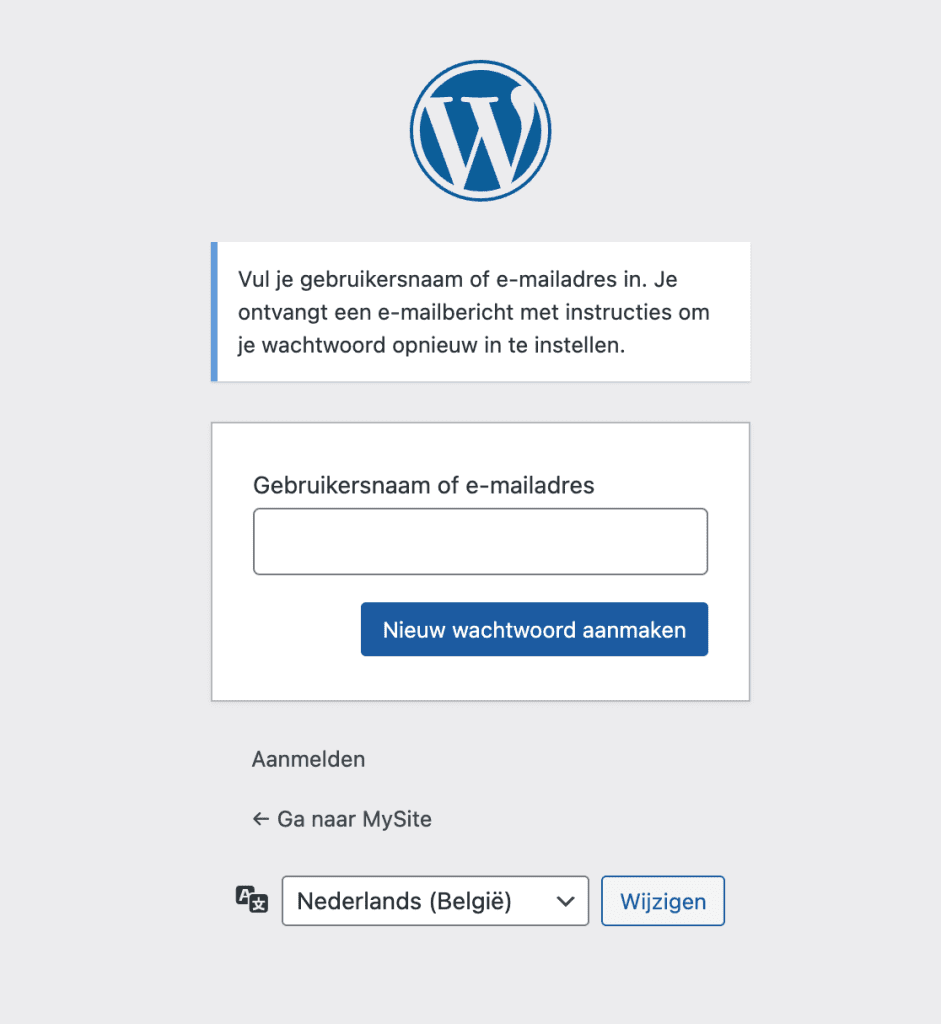
Extra tips voor veilig en vlot inloggen
- Gebruik een wachtwoordmanager zoals Keeper om je gegevens veilig op te slaan.
- Wijzig je wachtwoord regelmatig voor extra beveiliging.
- Activeer 2-staps-verificatie voor nog betere bescherming.